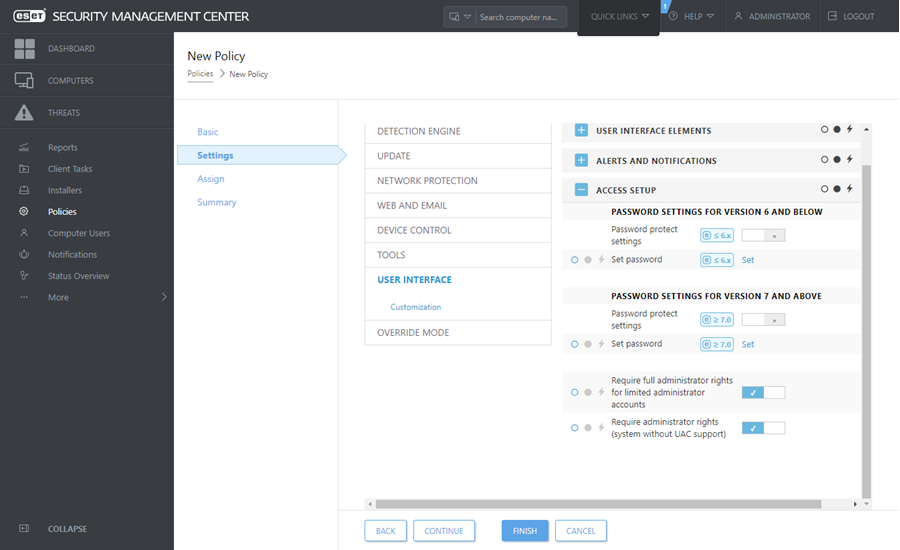設定をパスワードで保護する
システムのセキュリティを最大化するには、ESET Endpoint Securityを正しく設定する必要があります。適正ではない変更や設定は、クライアントセキュリティや保護レベルの低下につながるおそれがあります。詳細設定へのユーザーアクセスを制限するために、管理者は、設定をパスワードで保護することができます。
管理者は、接続されたクライアントコンピューターのESET Endpoint Securityの詳細設定をパスワードで保護するためのポリシーを作成できます。新しいポリシーを作成するには、次の手順に従います。
1.ESET PROTECT WebコンソールまたはESMC Webコンソールで、左側のメインメニューでポリシーをクリックします。
2.新しいポリシーをクリックします。
3.新しいポリシーの名前を指定し、任意で簡単な説明を指定します。続行ボタンをクリックします。
4.製品のリストから、ESET Endpoint for Windowsを選択します。
5.設定リストのユーザーインターフェースをクリックし、アクセス設定を展開します。
6.ESET Endpoint Securityのバージョンに従い、サイドバーをクリックして、設定を保護するパスワードを有効にします。ESET Endpoint製品バージョン7では、保護が強化されています。バージョン7とバージョン6 の両方のEndpoint製品をネットワークで使用している場合は、各バージョンに別のパスワードを使用して2つの別のポリシーを作成することをお勧めします。
7.ポップアップウィンドウで、新しいパスワードを作成し、確認して、OKをクリックします。続行をクリックします。
8.ポリシーをクライアントに割り当てます。割り当てをクリックし、パスワードで保護するコンピュータまたはコンピュータのグループを選択します。OKをクリックして確認します。
9.すべての目的のクライアントコンピュータがターゲットリストにあることを確認し、続行をクリックします。
10.サマリーでポリシー設定を確認し、完了をクリックして、新しいポリシーを保存します。